Comment télécharger un document depuis SharePoint?
Cherchez-vous de l'aide sur la façon de télécharger un document depuis SharePoint? Si c'est le cas, vous êtes au bon endroit! Dans cet article, nous fournirons un guide étape par étape sur la façon de télécharger un document depuis SharePoint. Nous couvrirons tout, des bases de SharePoint et de la façon d'accéder aux documents aux meilleures pratiques de téléchargement de documents et de dépannage des problèmes communs. Avec notre aide, vous pourrez télécharger rapidement et facilement tout document dont vous avez besoin sur SharePoint. Alors commençons!
- Accédez à la bibliothèque de documents dans SharePoint.
- Sélectionnez le document que vous souhaitez télécharger.
- Survolez l'élément et cliquez sur les ellipses («…») qui apparaissent.
- Sélectionnez Télécharger une copie dans le menu déroulant.
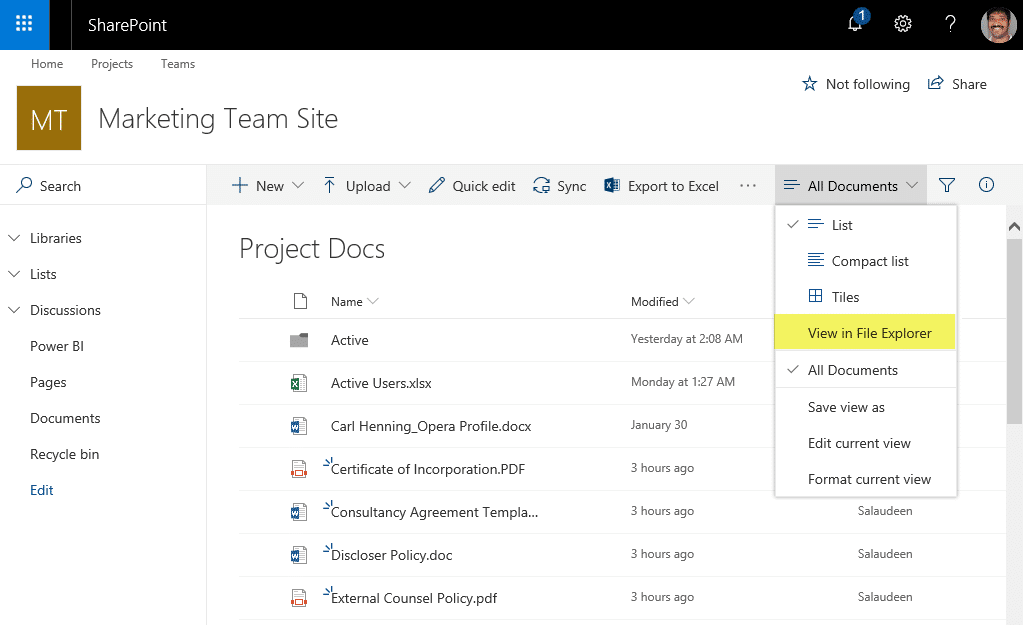
langue pour une meilleure compréhension.
Comment télécharger un document à partir de SharePoint
SharePoint est une puissante plate-forme de collaboration qui permet aux utilisateurs de stocker, de partager et de gérer en toute sécurité des documents. Avec SharePoint, il est possible d'accéder aux documents à partir d'une variété d'emplacements et d'appareils, ce qui en fait une solution idéale pour les entreprises qui ont besoin de partager des documents sur plusieurs emplacements. Dans cet article, nous fournirons un guide étape par étape sur la façon de télécharger un document depuis SharePoint.
Connexion à SharePoint
Pour télécharger un document à partir de SharePoint, vous devrez d'abord vous connecter à votre compte SharePoint. Pour ce faire, accédez au site Web SharePoint et entrez votre nom d'utilisateur et votre mot de passe. Une fois que vous vous êtes connecté, vous pourrez accéder à tous les documents stockés dans votre compte SharePoint.
Trouver le document
Une fois que vous vous êtes connecté à votre compte SharePoint, vous devrez trouver le document que vous souhaitez télécharger. Si le document est stocké dans une bibliothèque, vous pouvez utiliser la barre de recherche pour rechercher le document par nom. Si le document est stocké dans une liste, vous pouvez utiliser l'option Filtre pour réduire la liste des documents.
Télécharger le document
Une fois que vous avez trouvé le document que vous souhaitez télécharger, cliquez sur le nom du document pour l'ouvrir. Ensuite, cliquez sur le bouton «Télécharger» en haut à droite du document pour commencer le processus de téléchargement. Selon la taille du document, le processus de téléchargement peut prendre quelques minutes. Une fois le téléchargement terminé, le document sera enregistré sur votre ordinateur.
Ouverture du document téléchargé
Une fois le document téléchargé, vous devrez l'ouvrir. Pour ce faire, double-cliquez sur le document téléchargé pour l'ouvrir dans le programme associé. Selon le type de document, il peut s'ouvrir dans Microsoft Word, Excel, PowerPoint ou Adobe Acrobat Reader.
Modification du document
Une fois le document ouvert, vous pouvez commencer à le modifier. Si vous devez apporter des modifications au document, vous pouvez utiliser les outils d'édition disponibles dans le programme associé. Par exemple, si vous devez apporter des modifications à un document Microsoft Word, vous pouvez utiliser le formatage, la police et d'autres outils d'édition disponibles dans le programme.
Sauver le document
Une fois que vous avez terminé la modification du document, vous devrez le sauvegarder. Pour ce faire, cliquez sur le bouton «Enregistrer» dans le coin supérieur gauche du programme. Selon le programme, vous pouvez être invité à sélectionner un emplacement pour enregistrer le document. Une fois que vous avez sélectionné l'emplacement, cliquez sur «Enregistrer» pour enregistrer le document.
Téléchargement du document
Une fois que vous avez enregistré le document, vous pouvez le télécharger sur SharePoint. Pour ce faire, cliquez sur le bouton «Télécharger» dans le coin supérieur droit du programme. Ensuite, sélectionnez le document que vous souhaitez télécharger sur votre ordinateur. Une fois le téléchargement terminé, le document sera stocké dans votre compte SharePoint.
Partage du document
Si vous devez partager le document avec d'autres utilisateurs, vous pouvez le faire en cliquant sur le bouton «Partager» dans le coin supérieur droit du document. Cela ouvrira une fenêtre où vous pouvez saisir les noms ou les adresses e-mail des utilisateurs avec lesquels vous souhaitez partager le document. Une fois que vous avez entré les noms, cliquez sur «Partager» pour partager le document.
Suppression du document
Si vous n'avez plus besoin du document, vous pouvez le supprimer en cliquant sur le bouton «Supprimer» dans le coin supérieur droit du document. Cela supprimera le document de votre compte SharePoint et il ne sera plus accessible par d'autres utilisateurs.
Questions fréquemment posées
Qu'est-ce que SharePoint?
SharePoint est un service de collaboration et de gestion de fichiers basé sur le cloud développé par Microsoft. Il permet aux utilisateurs de stocker et de partager des documents, des images, des vidéos et plus encore. Il fournit également des outils de collaboration, tels que la gestion des tâches, les calendriers et les discussions. SharePoint est utilisé par les entreprises, les universités et les agences gouvernementales pour partager et gérer des documents.
Comment accéder à SharePoint?
Pour accéder à SharePoint, vous aurez besoin d'un compte avec Microsoft 365. Une fois que vous avez ce compte, vous pouvez vous connecter à SharePoint avec vos informations d'identification du compte Microsoft 365. Une fois connecté, vous pourrez accéder aux documents SharePoint et les partager avec d'autres utilisateurs.
Comment télécharger un document depuis SharePoint?
Afin de télécharger un document depuis SharePoint, vous devrez d'abord vous connecter à SharePoint. Une fois connecté, vous pourrez accéder au document que vous souhaitez télécharger. Une fois que vous avez localisé le document, vous pouvez cliquer sur le bouton «Télécharger» pour le télécharger sur votre ordinateur.
Puis-je télécharger plusieurs documents à la fois?
Oui, vous pouvez télécharger plusieurs documents à partir de SharePoint à la fois. Pour ce faire, vous devrez sélectionner les documents que vous souhaitez télécharger, puis cliquez sur le bouton «Télécharger». Cela commencera un téléchargement de tous les documents sélectionnés.
Y a-t-il des restrictions sur le téléchargement des documents?
Oui, il y a quelques restrictions sur le téléchargement des documents à partir de SharePoint. Selon les paramètres du document, certains documents peuvent être limités à être téléchargés. De plus, si le document est limité à certains utilisateurs, vous ne pourrez peut-être pas le télécharger. Vous devez vérifier auprès du propriétaire du document pour vous assurer que vous avez la permission de le télécharger.
Félicitations pour avoir réussi à télécharger votre document à partir de SharePoint! Non seulement vous avez appris à naviguer dans le système, mais vous pouvez maintenant télécharger facilement des documents à partir de SharePoint chaque fois que vous en avez besoin. En quelques clics simples, vous pouvez avoir les documents dont vous avez besoin pour votre projet en un rien de temps. Maintenant que vous savez comment télécharger un document à partir de SharePoint, vous pouvez tirer le meilleur parti de vos projets et avoir les dernières informations disponibles à portée de main.




















